simplemente libertad...
3dDesktop es una aplicación (más bien un servicio/demonio) que nos permite alternar entre los diferentes escritorios virtuales, de una manera más ¿cool?
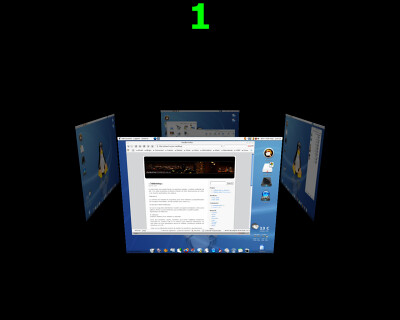
Lo primero que debemos hacer es, aptear el paquete (se encuentra en universe)
Una vez hecho esto, ya tenemos 3ddesktop instalado y solamente nos queda modificar unos pocos archivos.
Editamos el archivo de configuración
Y buscamos el bloque a modificar, descomentando las líneas y dejándolo como el bloque.
...
Salimos y guardamos
Ahora, entramos en gconf-editor y modificamos un par de llaves, para que funcione con una combinación de teclas.
Seleccionamos por ejemplo "run_command_1" y ponemos nuestra tecla o combinación de teclas deseada
F12
S
etc...
Ahora..
Y elegimos command_1 (o el que hayamos elegido anteriormente) y ponemos
/usr/bin/3ddesk-once
Resulta, que en la llave, hemos puesto 3ddesk-once en vez de 3ddesk, y 3ddesk-once no existe.
Ésto es, porque 3ddesk-once es un script que debemos crear para que no se creen multiples instancias de 3ddesk, ya que se puede volver loco.
Simplemente hay que crear un archivo (llamado 3ddesk-once) con nuestro editor favorito y meter el texto que se encuentra en el cuadro.
Ahora solo queda darle los permisos adecuados y a disfrutarlo.
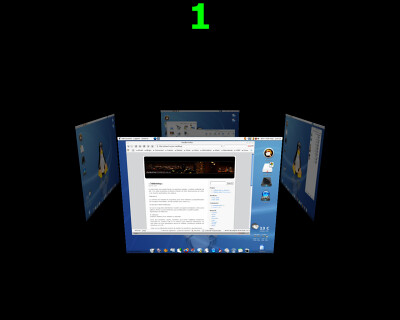
Lo primero que debemos hacer es, aptear el paquete (se encuentra en universe)
$ sudo apt-get install 3ddesktop
Una vez hecho esto, ya tenemos 3ddesktop instalado y solamente nos queda modificar unos pocos archivos.
Editamos el archivo de configuración
$ sudo nano /etc/3ddesktop/3ddesktop.conf
Y buscamos el bloque a modificar, descomentando las líneas y dejándolo como el bloque.
...
#
# Examples (uncomment to use)
#
texturesize 512
workspace on
#kde2 on
ewmh on ## For GNOME 2, KDE 3, etc (NET protocol standard)
#
# Indicate "view" to use on command line with --view=.
...
Salimos y guardamos
Ahora, entramos en gconf-editor y modificamos un par de llaves, para que funcione con una combinación de teclas.
$ gconf-editor
apps
--metacity
----global_keybindings
Seleccionamos por ejemplo "run_command_1" y ponemos nuestra tecla o combinación de teclas deseada
F12
S
etc...
Ahora..
apps
--metacity
----keybindings_commands
Y elegimos command_1 (o el que hayamos elegido anteriormente) y ponemos
/usr/bin/3ddesk-once
Resulta, que en la llave, hemos puesto 3ddesk-once en vez de 3ddesk, y 3ddesk-once no existe.
Ésto es, porque 3ddesk-once es un script que debemos crear para que no se creen multiples instancias de 3ddesk, ya que se puede volver loco.
Simplemente hay que crear un archivo (llamado 3ddesk-once) con nuestro editor favorito y meter el texto que se encuentra en el cuadro.
$ sudo nano /usr/bin/3ddesk-once
#!/bin/sh
# This is a script that runs 3ddesk only once, and exits if there is already one running.
if [ -e /tmp/3ddesktop-lock ]; then {
echo "3ddesk cannot have more than one instance running at one time."
}; else {
echo "">/tmp/3ddesktop-lock &
3ddesk
rm /tmp/3ddesktop-lock
}; fi
Ahora solo queda darle los permisos adecuados y a disfrutarlo.
$ chmod 755 /usr/bin/3ddesk-once
About me
- I'm ::Skauch::
- From Santiago, RM, Chile
- My profile
Previous posts
Archives

My blog is worth $2,822.70.
How much is your blog worth?









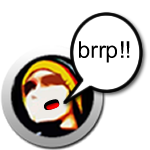
0 Responses to “:: Tutorial 3dDesktop::”
Leave a Reply